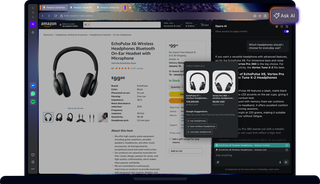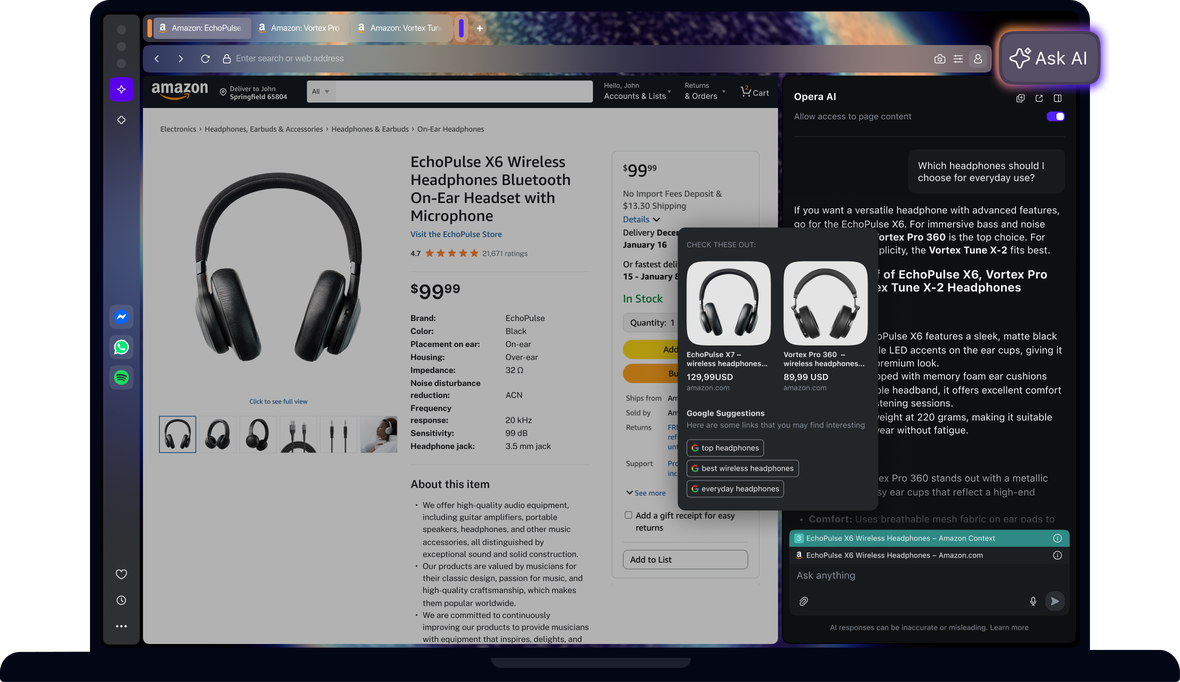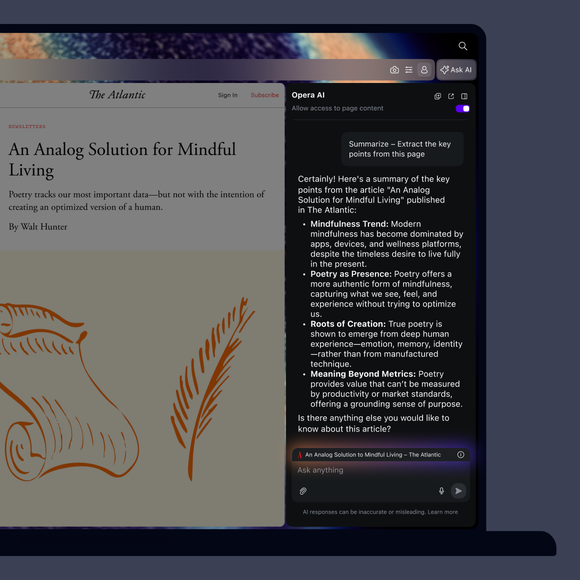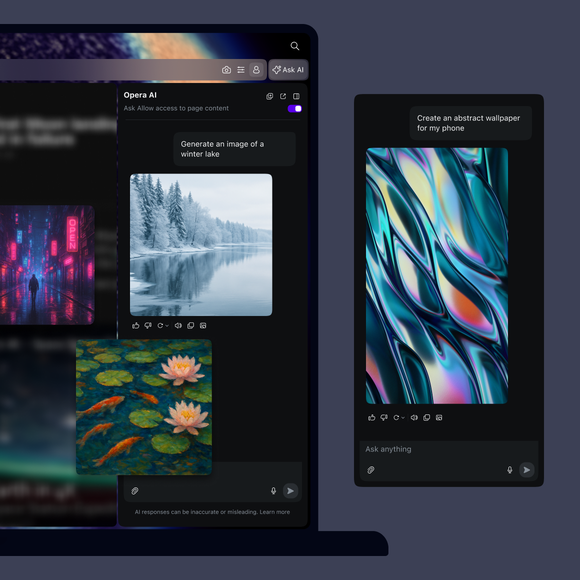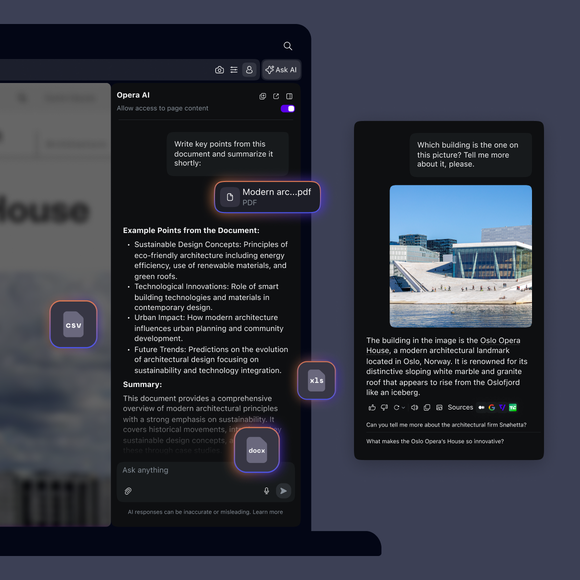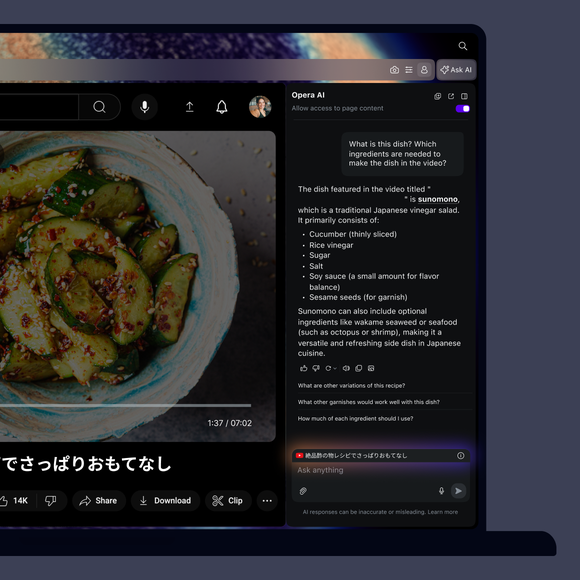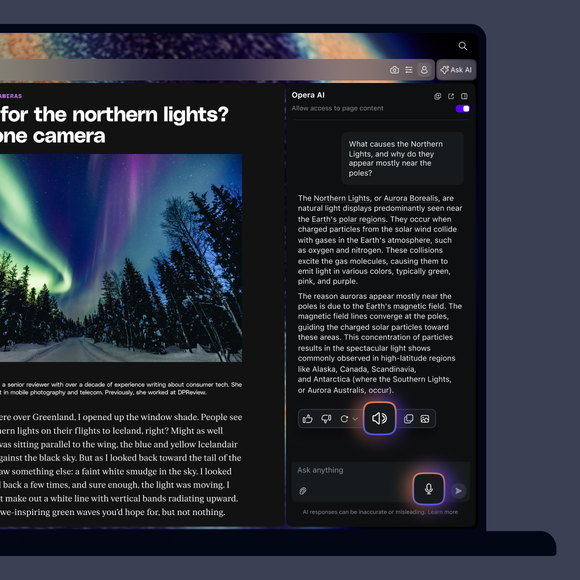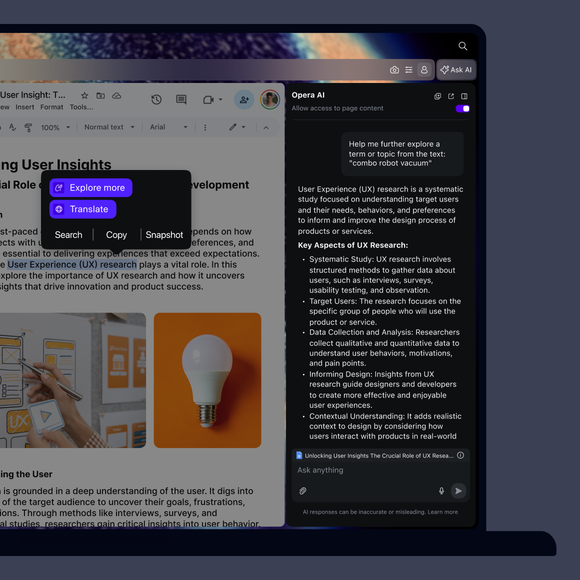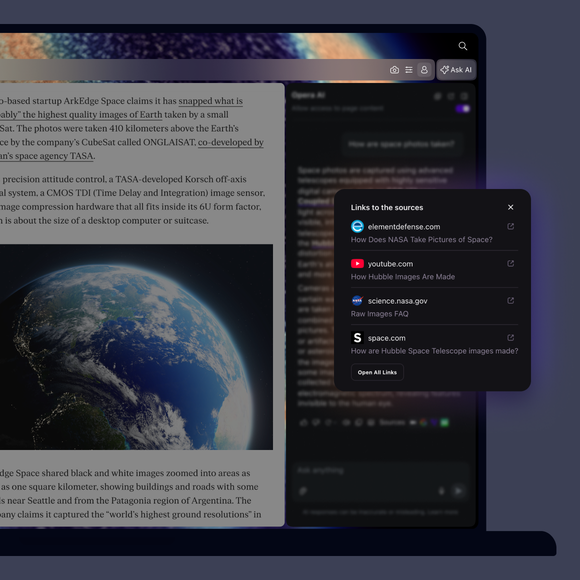IA do Opera
Ele entende o contexto das suas guias, gera imagens, analisa arquivos e pode até mesmo traduzir vídeos do YouTube, tudo isso sem necessidade de inscrição. Veja mais
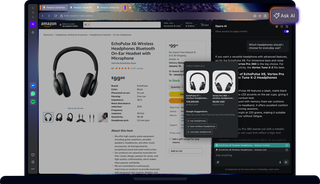
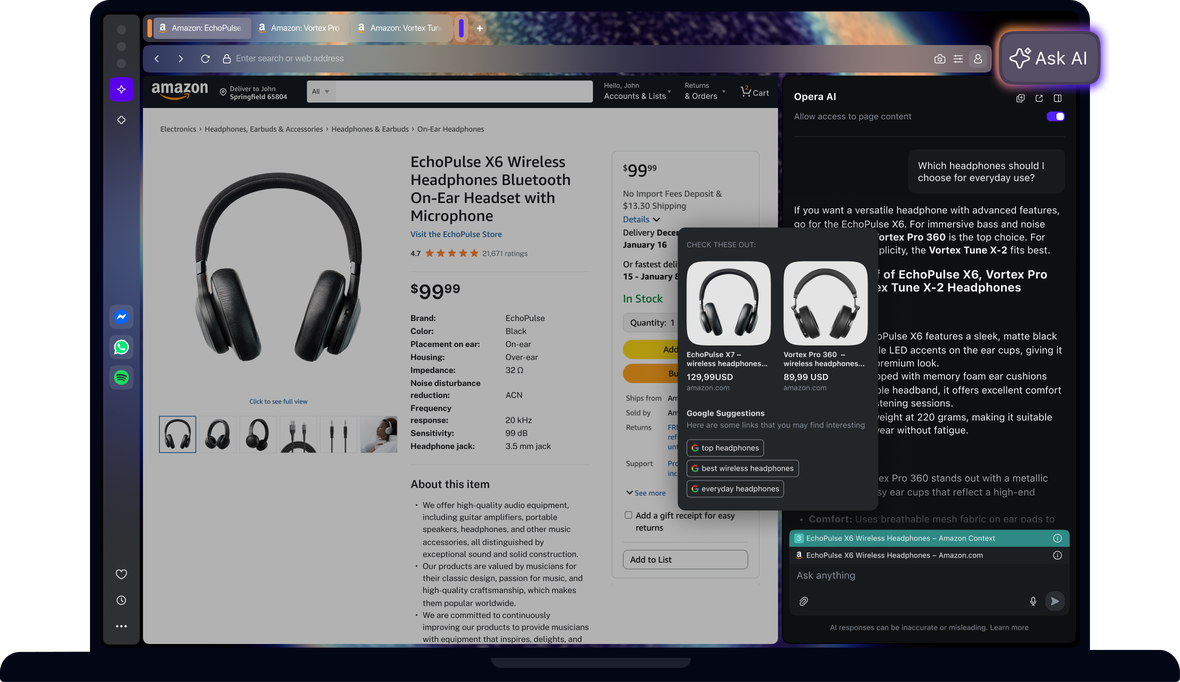
Benefícios da IA do Opera
Gere imagens, analise arquivos, resuma vídeos do YouTube e obtenha respostas atualizadas em mais de 50 idiomas, tudo totalmente gratuito.

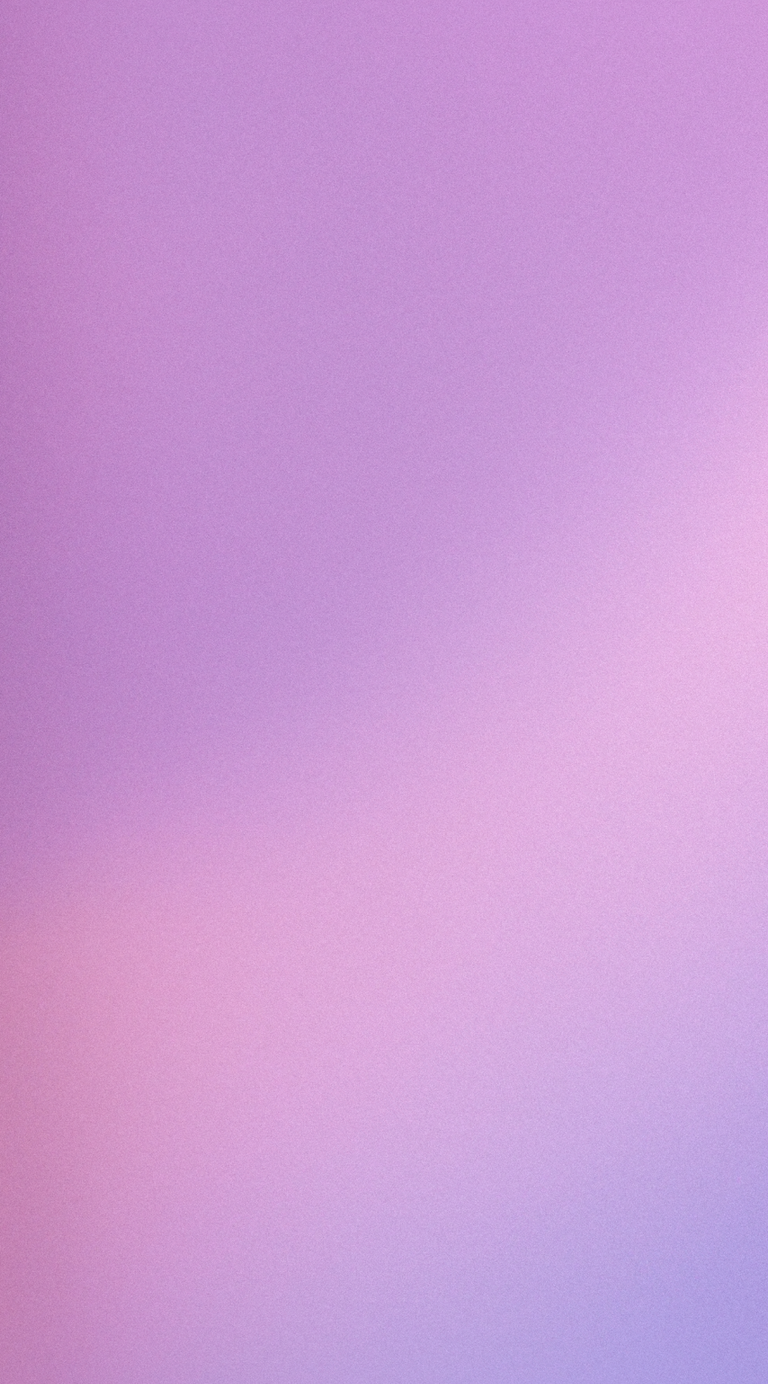
Bate-papo e criação com a IA do navegador Opera
Por que o Opera AI está à direita (barra de ferramentas) em vez de estar na barra lateral?
O Opera AI foi projetado como um assistente do lado direito para que você tenha uma experiência de navegação aprimorada. O posicionamento da barra de ferramentas evita que o assistente cubra o conteúdo da página, evita o fechamento acidental de cliques errados e mantém a IA disponível no contexto da página que você está visualizando. Ele também permite que você use a IA junto com os serviços da barra lateral (mensageiros, música) sem substituí-los.
Preciso fazer login para usar o Opera AI?
Não, você não precisa fazer login para usar o Opera AI. Ele está disponível sem que você precise criar uma conta.
Para usar o Opera AI sem fazer login, verifique se o navegador está atualizado com a versão mais recente. Depois disso, clique em Ask AI no canto superior direito para começar. Você precisará aceitar os termos de serviço na primeira vez que usá-lo.
Quais são os limites do uso sem contas da geração de imagens?
A geração de imagens é limitada a cinco imagens por dia para usuários sem conta e a 100 imagens por dia para contas conectadas. Outros recursos que não são de imagem permanecem disponíveis sem uma conta, mas o login pode desbloquear cotas mais altas ou recursos adicionais no futuro.
Como faço para gerar imagens ou carregar imagens para análise?
Para gerar uma imagem, descreva o que você deseja na entrada do bate-papo e envie a solicitação. Para que o Opera AI analise as imagens, clique no + ao lado da entrada de bate-papo e carregue uma imagem. Você pode adicionar várias imagens a uma única solicitação e fazer perguntas sobre elas na conversa.
Existe um atalho de teclado para abrir o Opera AI?
Sim, você pode abrir o Opera AI com os atalhos Ctrl+O (Windows) e Cmd+O (macOS).
Posso impedir que o Opera AI acesse o conteúdo de uma página ou guia?
Sim, você pode ativar ou desativar o acesso à página na interface de bate-papo do Opera AI. Se você desativar essa opção, o Opera AI não lerá o conteúdo da página da Web ou da guia, nem o usará como contexto para as respostas.
Como faço para desativar o botão Pergunte à IA ou desativar totalmente a IA do Opera?
Abra Easy Setup ou Settings(Alt+P) e desative o Opera AI. Com isso, você removerá o botão Perguntar ao AI da barra de ferramentas, desativará as dicas de ferramentas do prompt do AI e descarregará o Opera AI do navegador.
Como faço para dar feedback sobre o Opera AI?
Abra o Opera AI e clique no ícone de feedback (carinha sorridente) no canto superior direito do painel para enviar um feedback rápido. Para obter relatórios detalhados e discussões, visite nossos fóruns do Opera.
Você merece um navegador melhor